pin码是啥意思_电脑pin如何设置
电脑开机之后,明明输入的密码没错,但是页面却还是提示密码错误,这到底是怎么一回事呢?看清楚之后才发现,它要求输入的是pin码,怪不得开机失败呢。关于电脑登录密码,有部分朋友会尝试设置一个开机 PIN 码作为登录密码,但有的时候,却会出现搞混密码的情况。但是,使用 pin 码确实也很方便,所以下面一起来看看电脑 pin 码的相关知识吧!
电脑 pin 码是什么
和电脑普通的开机密码不一样,PIN 码是微软为了方便 Windows 系统用户本地登录,而研发的独立的快捷登录密码。PIN 码要求是 4~6 位数字密码,仅适用于本地,远程操作无法使用功能。
电脑 pin 码和电脑密码有什么区别
首先,电脑 pin 码仅使用数字符号设置,位数在 4~6 之间。而电脑密码设置形式多样,可以数字、字母、符号等多种组合。
其次,电脑 pin 码属于本地用户登录专用,而电脑密码可以用于本地用户登录,也可以远程操作电脑登录。
最后,电脑 pin 码输入后无需回车即可自动登录,而电脑密码输入后需要回车确认登录。
电脑 pin 怎么设置
1、 右键桌面开始菜单,选择打开设置
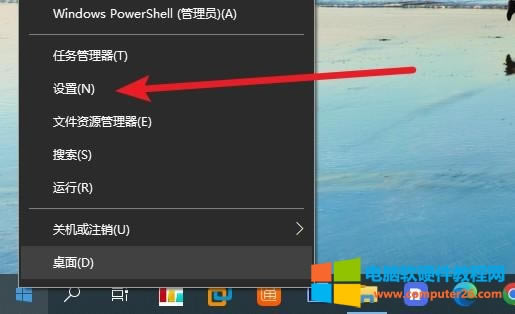
2、 然后,找到并点击打开帐户页面
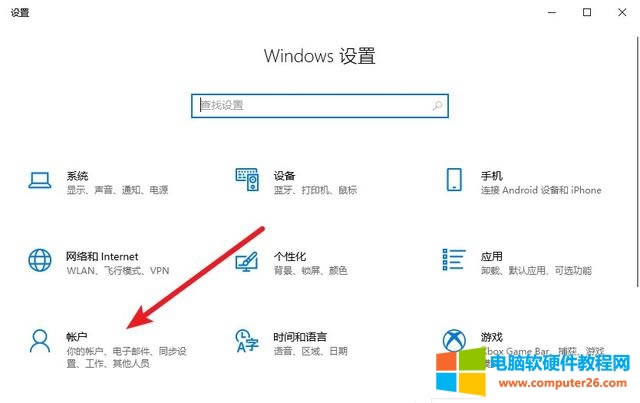
3、 接着,点击左侧登录选项页面,右侧则会显示对应的密码设置
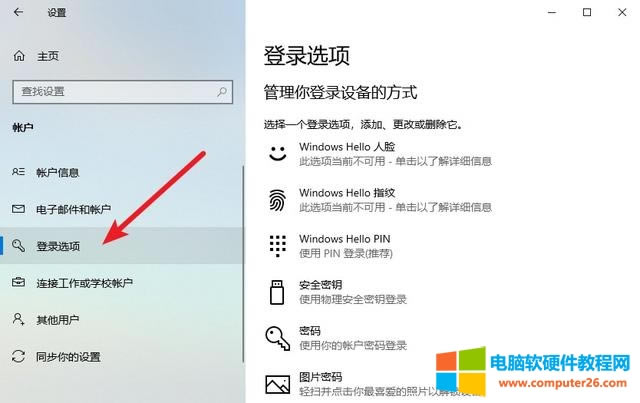
4、 需要注意的是,设置 pin 码的前提是电脑已经设置了开机密码
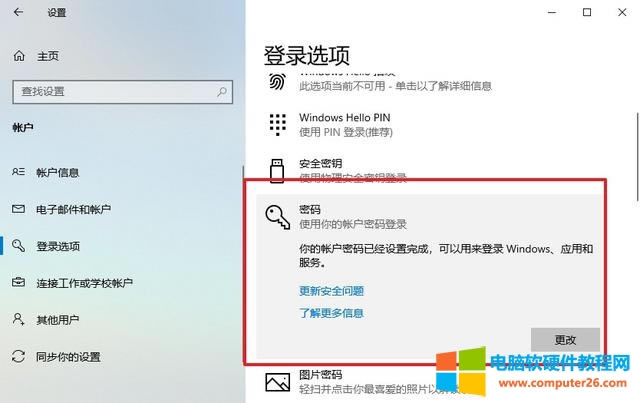
5、 在右侧找到并点击 pin 码设置选项,点击添加
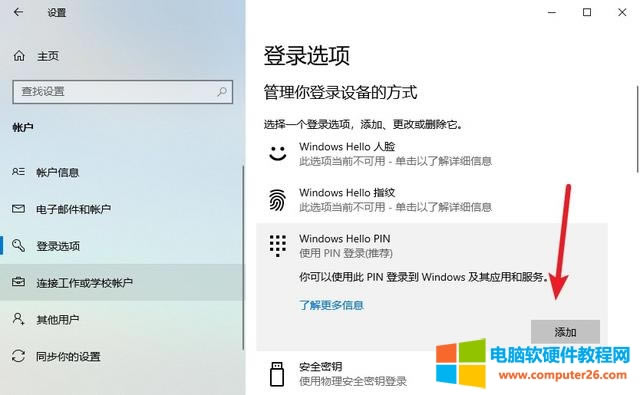
6、 接着,会弹出验证密码的窗口,输入并点击确定
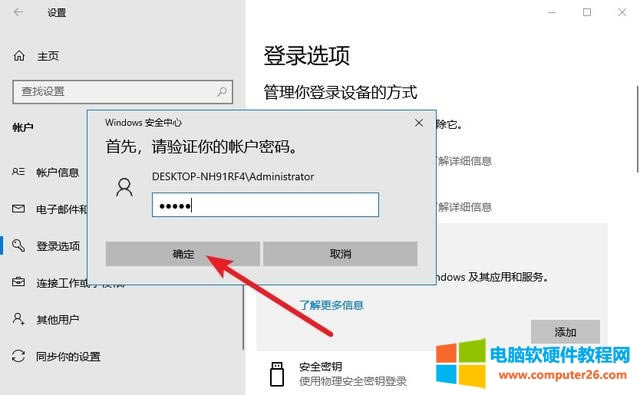
7、 最后,就会弹出设置 pin 码的窗口,输入并确认后,点击确定即可完成所有设置
